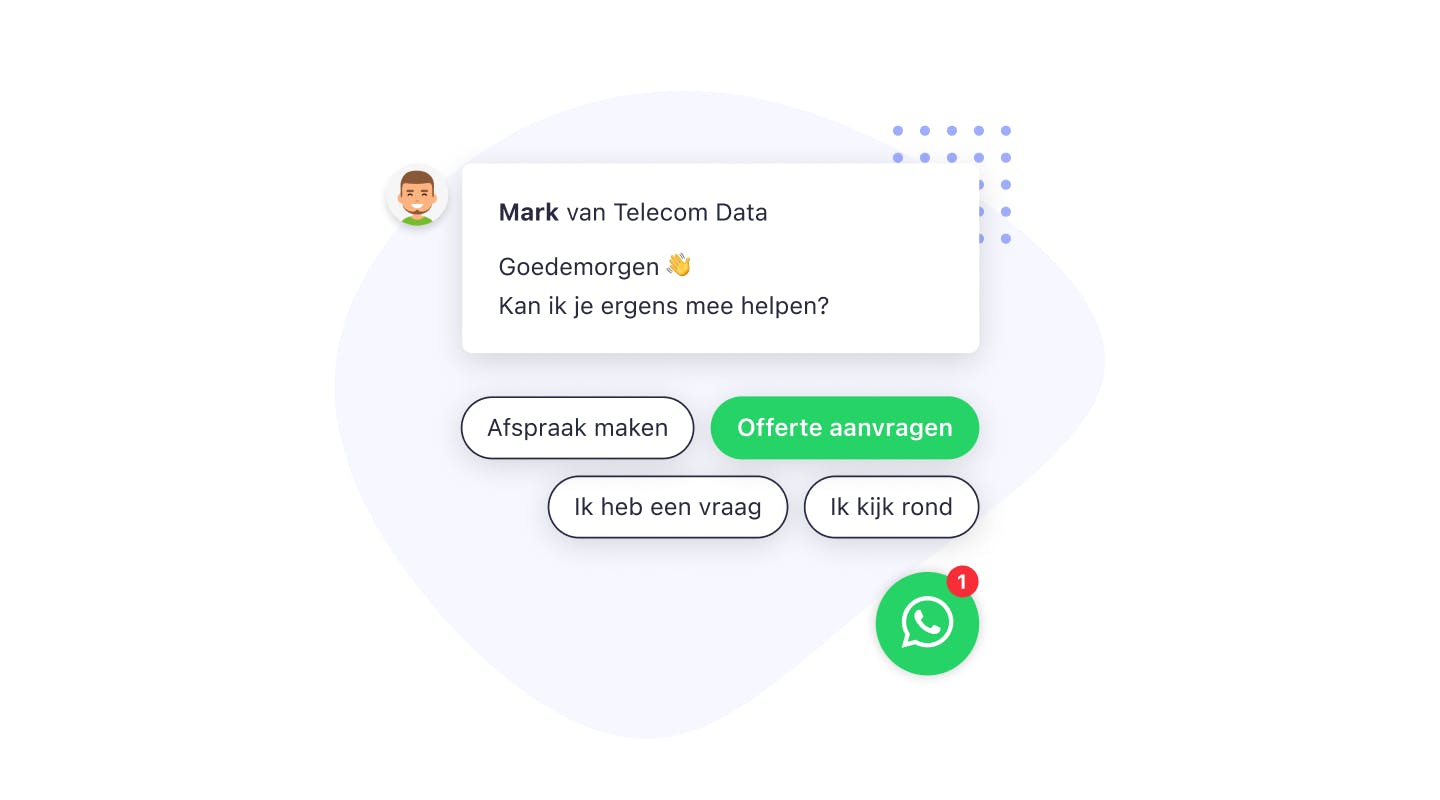Het is mogelijk om naast je telefoon, WhatsApp Business gratis op 4 andere apparaten te gebruiken! De WhatsApp Business app wordt geactiveerd op één telefoon, en deze kan gekoppeld worden aan 4 extra telefoons of computers. Hierdoor kan je met meerdere collega's WhatsApp Business gebruiken!
WhatsApp Business oplossingen voor je website
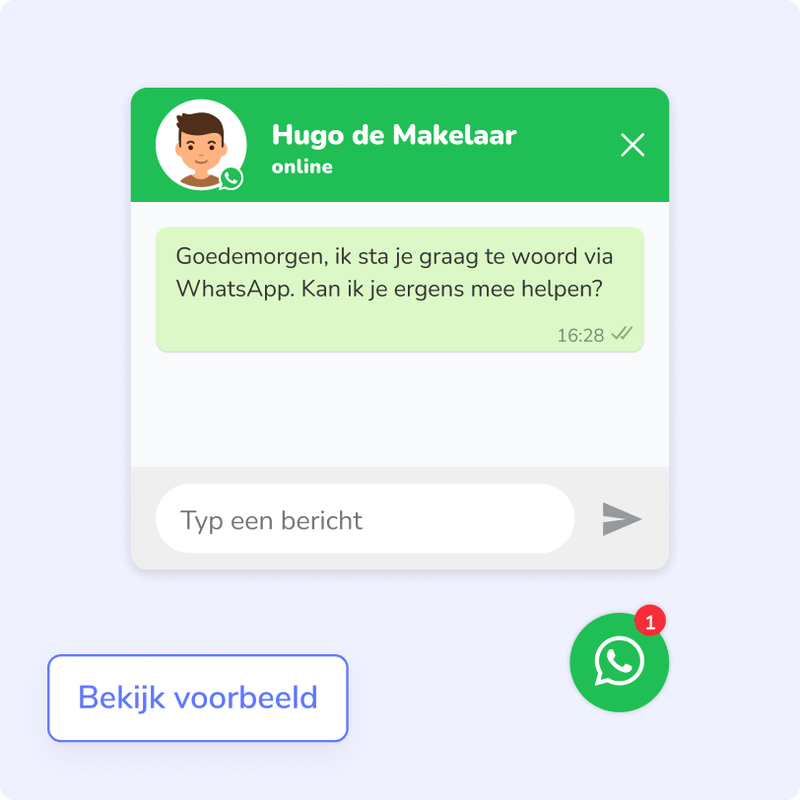
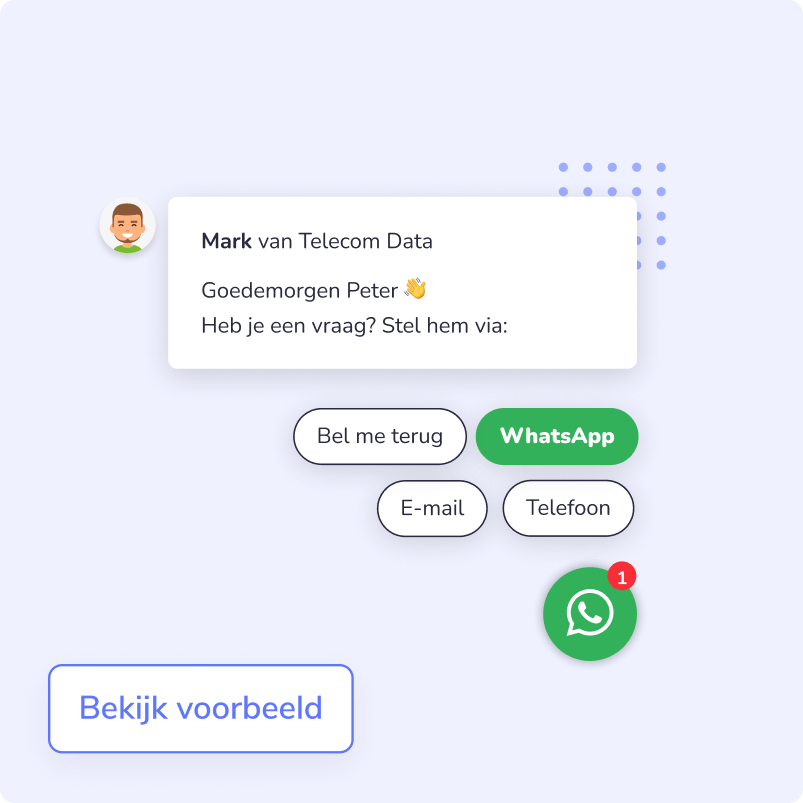
WhatsApp Business op meerdere apparaten activeren
Maak een account aan bij Futy en vul het telefoonnummer in dat je wilt gebruiken voor WhatsApp Business. Doorloop vervolgens deze stappen om WhatsApp op meerdere apparaten te activeren:
- Open de WhatsApp Business app op je telefoon.
- Ga rechtsonder naar 'Instellingen'.
- Klik op: 'Gekoppelde apparaten'.
- Druk op 'Koppel een apparaat'.
- Je kan nu op 4 computers of telefoons WhatsApp activeren door de QR code te scannen.
Belangrijk: De telefoon waar als eerste de WhatsApp Business app op is geïnstalleerd, is altijd de beheerder van het telefoonnummer. De eerste telefoon heeft extra instellingen, en kan dus o.a. 4 éxtra apparaten koppelen aan het WhatsApp Business nummer.
Lees hieronder welke QR code je moet scannen op je computer of welke op je extra telefoon.
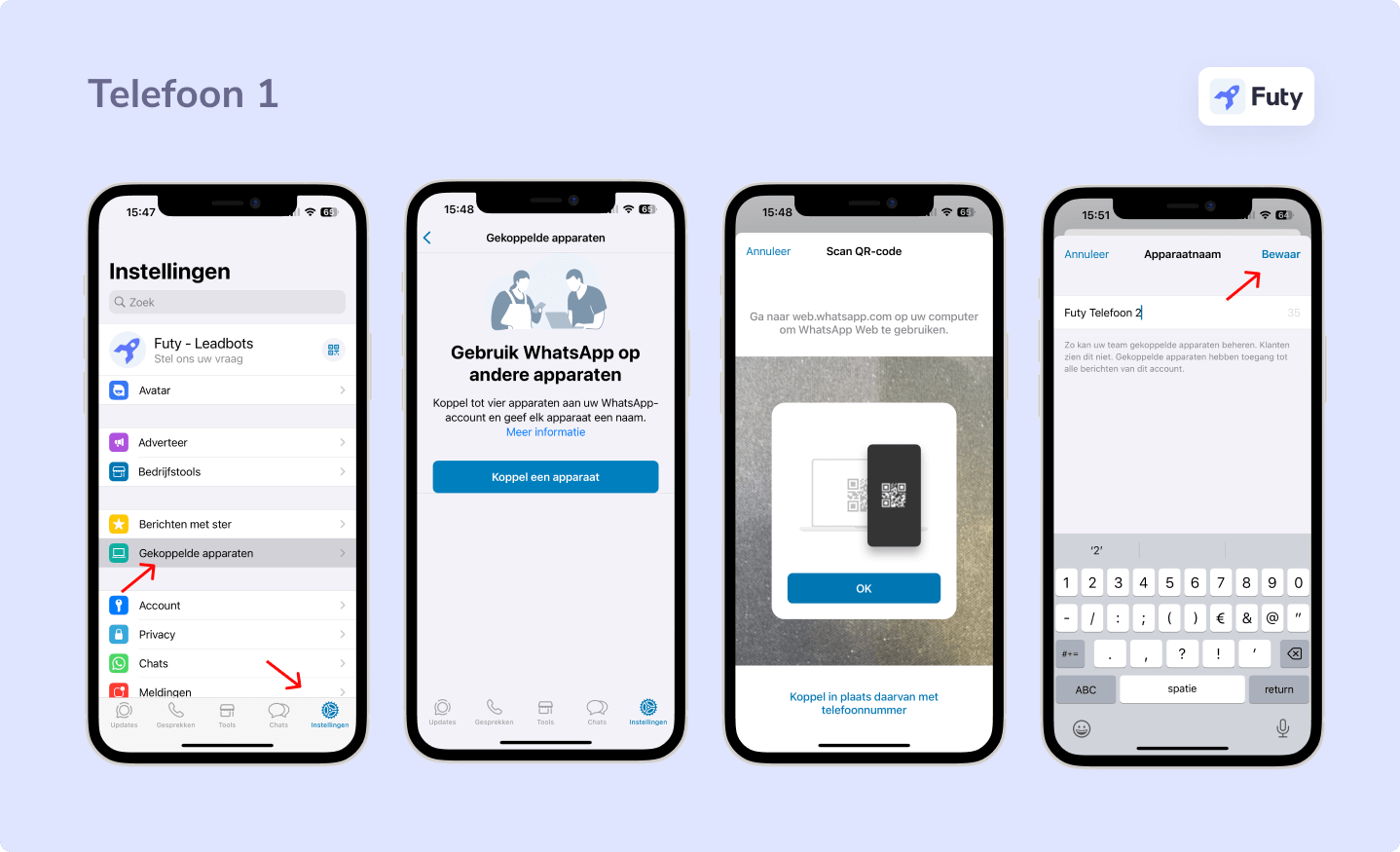
WhatsApp Business activeren op meerdere computers
Je kan WhatsApp Business activeren bij meerdere collega's d.m.v. het scannen van een QR code op hun computer.
Er zijn 2 manieren om WhatsApp te activeren op je computer:
- Open WhatsApp in de browser:
https://web.whatsapp.com/
en scan de QR code. - Installeer WhatsApp op je computer:
https://www.whatsapp.com/download
en scan de QR code.
Update: Binnenkort lanceert WhatsApp een optionele betaalde upgrade naar: WhatsApp Premium! Hiermee kan je WhatsApp Business met 10 personen gebruiken.
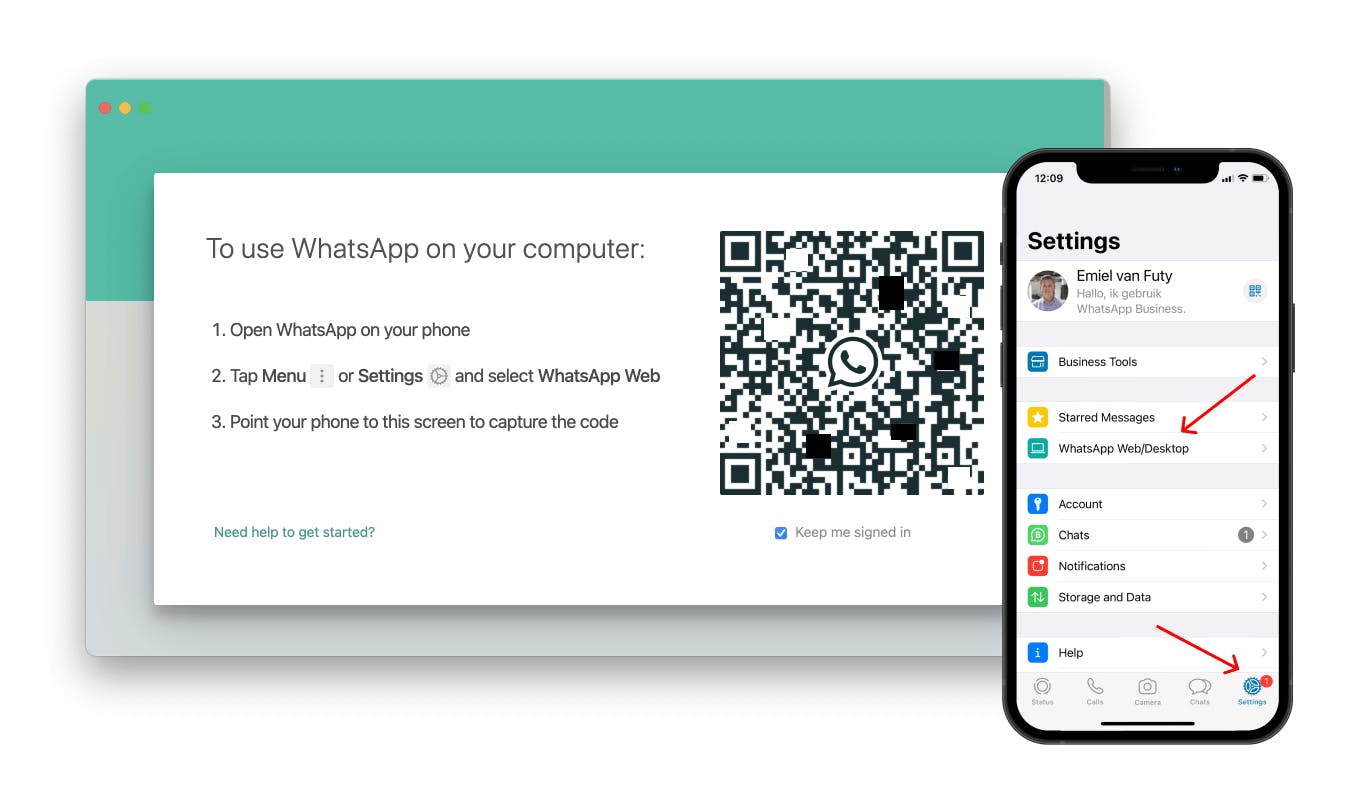
WhatsApp Business activeren op meerdere telefoons
Om WhatsApp Business op een extra telefoon te activeren, doorloop je de volgende stappen:
- Ga naar de App Store of Google Play Store op de extra telefoon.
- Zoek naar "WhatsApp Business" en installeer de app.
- Open WhatsApp Business op de tweede telefoon.
- Ga door de vragen totdat er een telefoonnummer wordt gevraagd.
- Tik rechts bovenin op de drie puntjes en kies ‘Een apparaat koppelen'. Er verschijnt dan een QR Code die je moet scannen met de eerste telefoon.
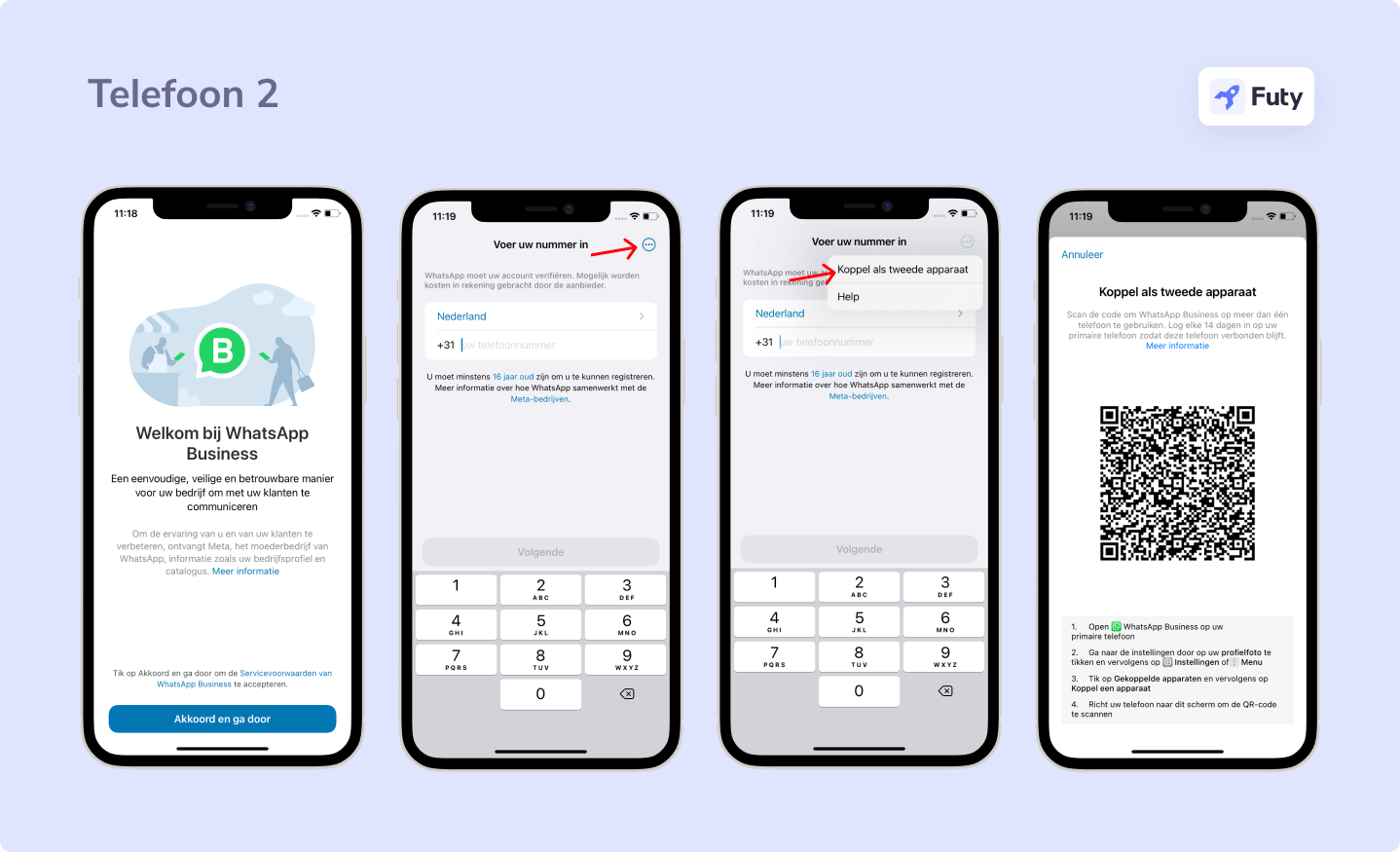
Plan een adviesgesprek met een van onze WhatsApp Business experts
WhatsApp oplossingen voor je website
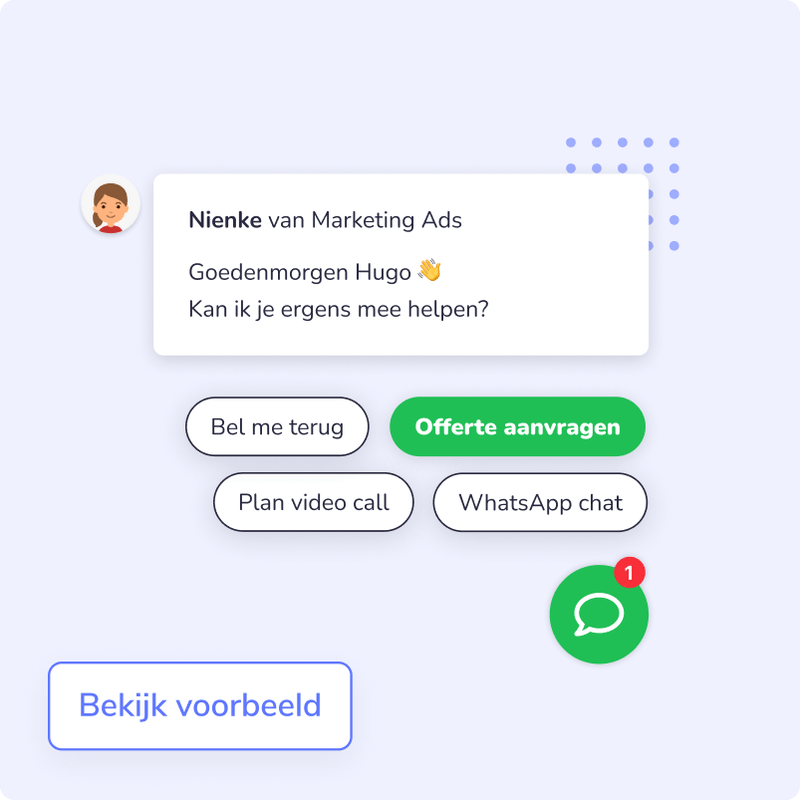
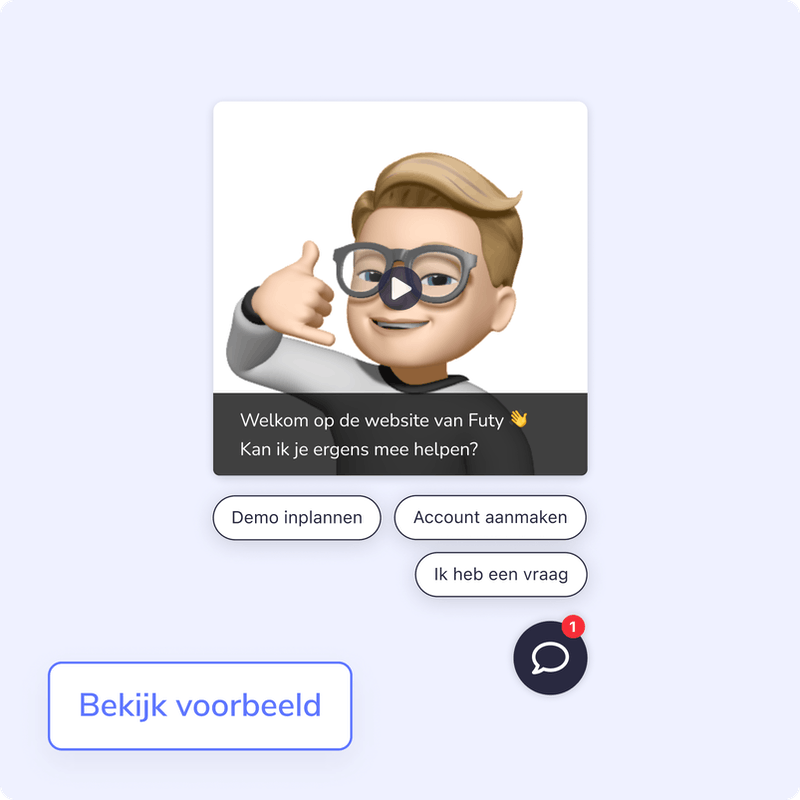
WhatsApp Business meerdere gebruikers instellen:
Bekijk de uitlegvideo hoe je WhatsApp Business koppelt aan meerdere apparaten:
Installeer WhatsApp Business in 5-minuten gratis op je website
Plug & play geïnstalleerd
Tips voor het managen van WhatsApp gesprekken op meerdere apparaten
Om de gesprekken in WhatsApp Business op meerdere apparaten zo goed mogelijk te managen is het handig om met 'Labels' te gaan werken. Hiermee kan je gesprekken een label geven, en kan je bijvoorbeeld per medewerker een label aanmaken. Je spreekt dan bijvoorbeeld met elkaar af dat wanneer je een WhatsApp bericht beantwoordt, je het bericht aan jezelf toewijst door het Label met jouw naam eraan toe te voegen.
Vervolgens kan je de WhatsApp gesprekken filteren per Label. Wanneer je filtert op jouw naam, creëer je dus eigenlijk je eigen inbox. Als een klant of website bezoeker de volgende keer weer contact opneemt, komt hij automatisch in de 'inbox' van de juiste medewerker terecht. Zo voorkom je onduidelijkheid over wie welk WhatsApp gesprek oppakt.
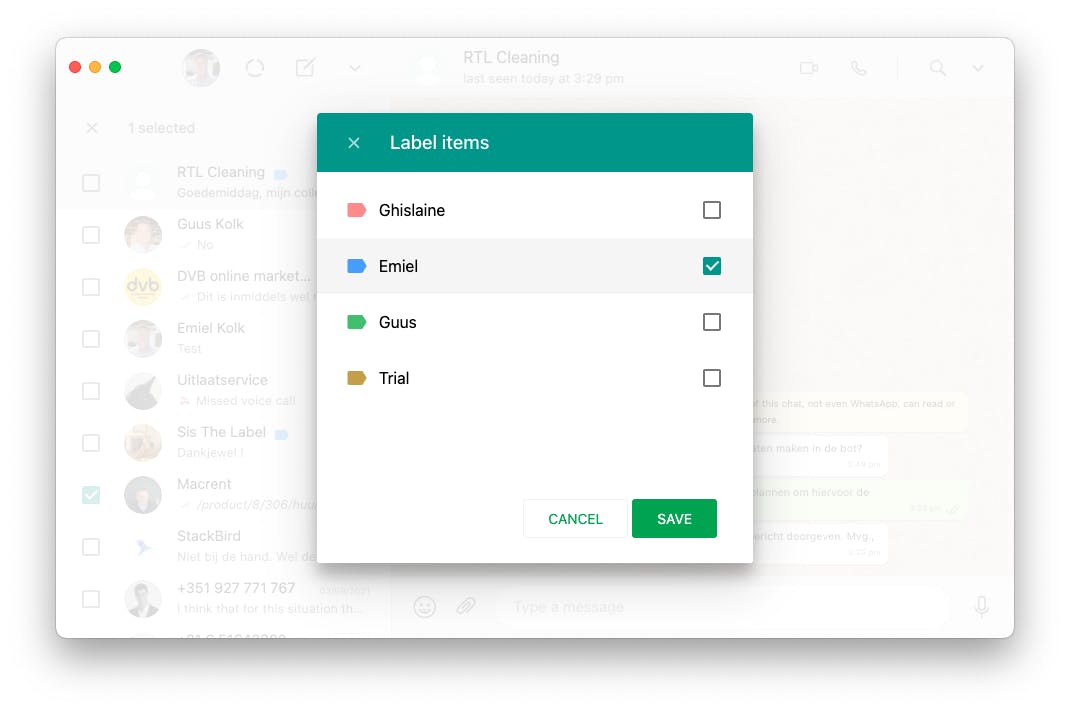
WhatsApp mogelijk op meerdere apparaten
Het is mogelijk om de WhatsApp Business app te gebruiken op meerdere apparaten! Het is mogelijk om WhatsApp op meerdere telefoons of computers te gebruiken. In totaal kan je 4 éxtra apparaten koppelen. Hierdoor kan je samen met collega's de chats beantwoorden die binnenkomen via het WhatsApp chatvenster op je website.
Wat belangrijk is om te weten:
- Je kunt WhatsApp op vier extra apparaten tegelijk gebruiken, maar één telefoon is de beheerder van het WhatsApp-account. Hierdoor is één iemand hoofd-verantwoordelijk voor de WhatsApp Business account.
- Om foutmeldingen te voorkomen dien je de beta WhatsApp desktop app te activeren op de gekoppelde computers.
- Je moet je WhatsApp-account nog steeds registreren en nieuwe apparaten koppelen aan je telefoon.
- De telefoon hoeft niet per sé verbonden te blijven met het internet om WhatsApp berichten te kunnen versturen via een ander apparaat.
- Als je je telefoon 14 dagen niet gebruikt, worden je gekoppelde apparaten ontkoppeld.
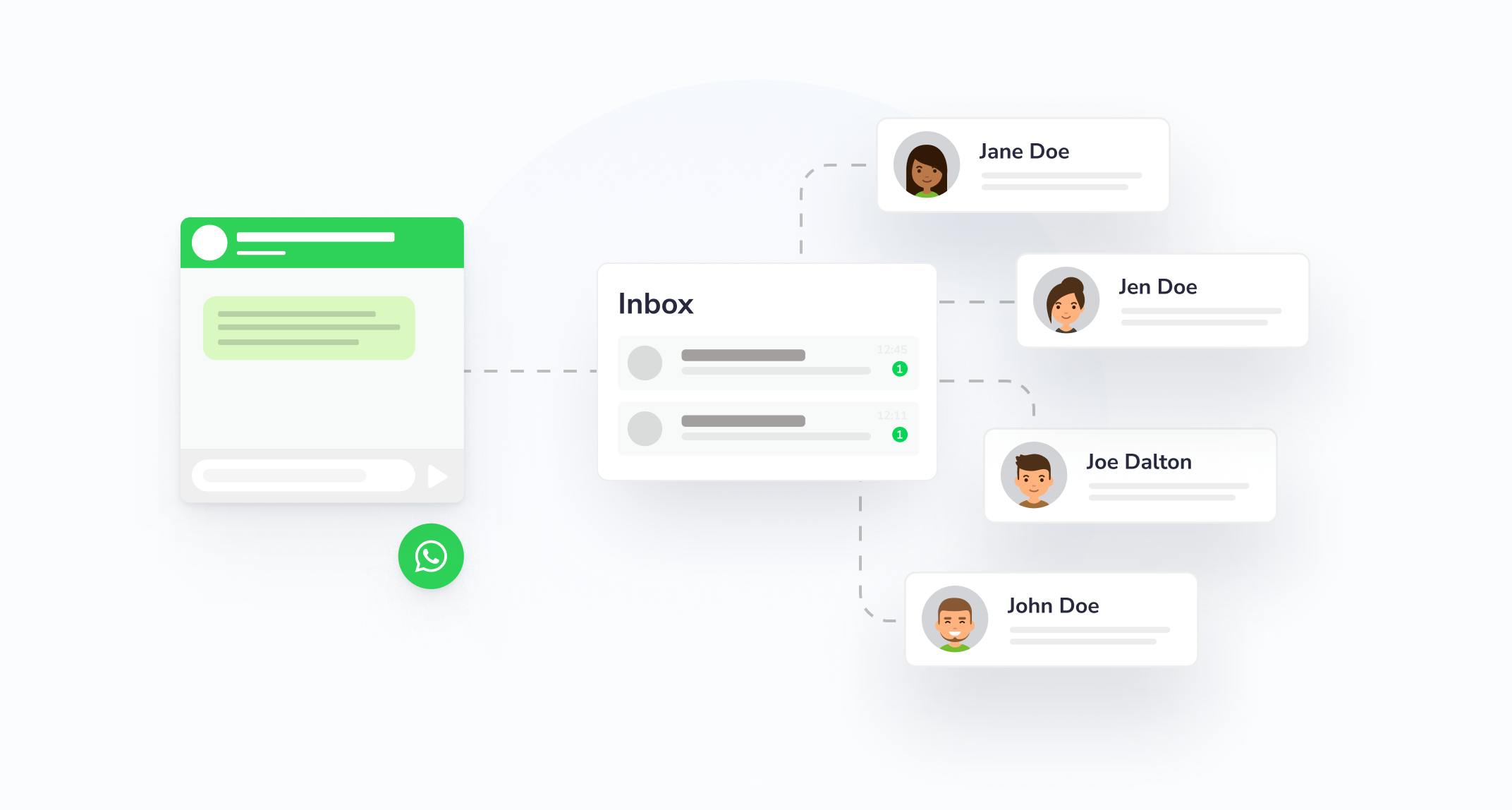
Video - Hoe kan ik WhatsApp het beste inzetten voor mijn website?
WhatsApp Business desktop app activeren op het apparaat van een collega
1. Installeer de beta WhatsApp desktop app op de computer van je collega. Deze desktop versie is speciaal uitgekomen in combinatie met de 'WhatsApp op meerdere apparaten' beta. Wanneer je deze desktop app niet installeert, kan het zijn dat je een foutmelding krijgt over een WhatsApp versie die dit bericht niet ondersteund. De beta WhatsApp desktop software kan je downloaden via de volgende link:
2, Wanneer je de beta WhatsApp desktop app op je computer hebt geïnstalleerd, krijg je een QR code te zien. Deze QR code moet je scannen met de WhatsApp Business app op je telefoon (zie afbeelding). Hierdoor activeer je WhatsApp Business op de apparaten van je collega's. De telefoon en de computers waarop WhatsApp Business is geactiveerd hoeven niet bij elkaar in de buurt te blijven.
Handige tip: de QR code scannen kan evt. ook op afstand, via een video call. Je collega moet dan zijn scherm delen met de QR code erop. Deze kan je vervolgens op afstand scannen met je telefoon.
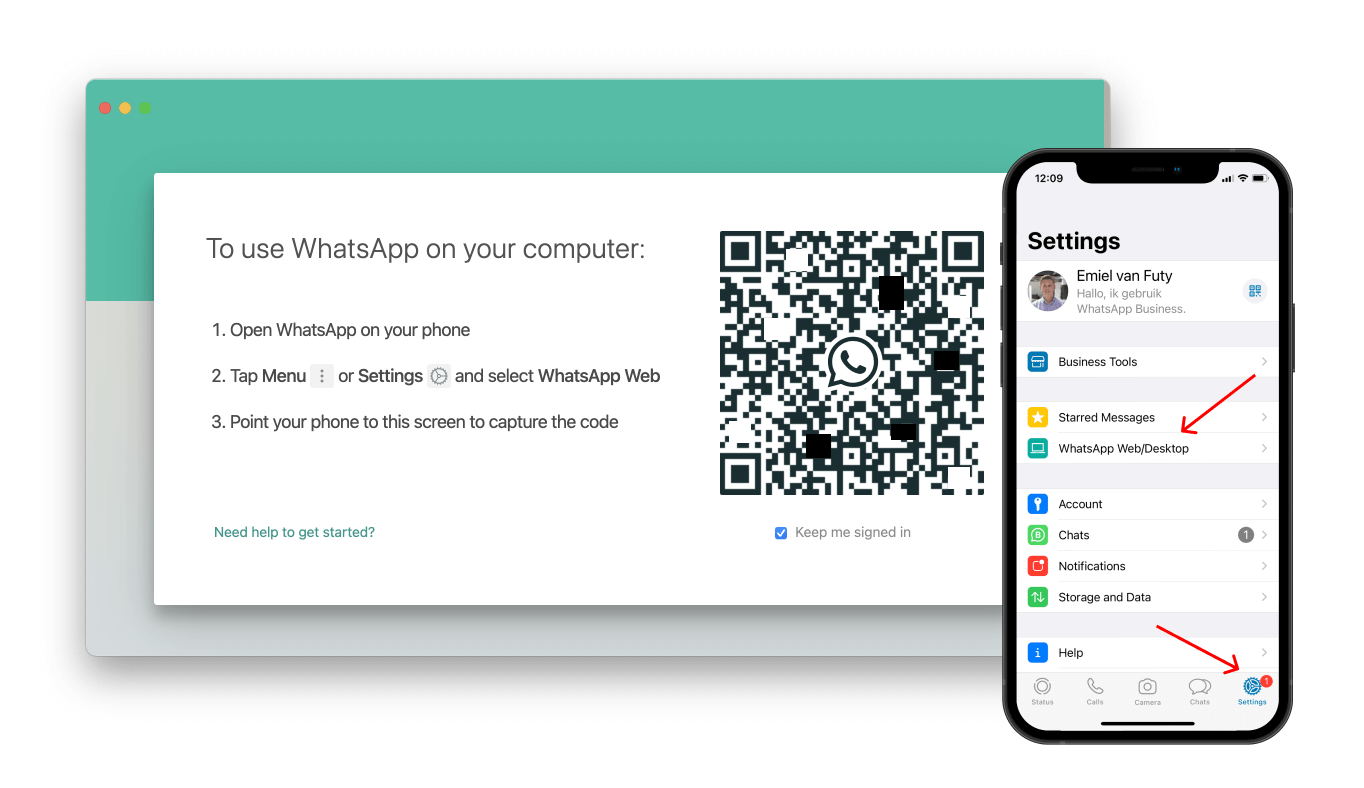
Welke functionaliteiten worden niet ondersteund in WhatsApp op meerdere apparaten?
Er zijn een aantal functionaliteiten die niet worden ondersteund in WhatsApp op meerdere apparaten. Dit gaat dus om functionaliteiten die wél beschikbaar zijn in de WhatsApp Business app op de eerste telefoon, maar dus niet beschikbaar zijn op de extra apparaten waar WhatsApp Business op wordt geactiveerd.
De telefoon waar als eerste de WhatsApp Business app op is geïnstalleerd, is altijd de beheerder van het telefoonnummer. Dit kan eventueel overgedragen worden aan iemand anders, maar dan gaan wel de WhatsApp gesprekken verloren. De eerste telefoon heeft toegang extra instellingen, waaronder:
Installeer WhatsApp op jouw website
Geen betaalgegevens nodig
Beta versie WhatsApp desktop app nodig
Om foutmeldingen in WhatsApp te voorkomen, heb je de laatste (beta) versie van de WhatsApp desktop app nodig. Deze desktop versie is speciaal uitgekomen in combinatie met de 'WhatsApp op meerdere apparaten' beta. Wanneer je deze desktop versie niet installeert, kan het zijn dat je de volgende foutmelding krijgt (zie afbeelding):
'U hebt een bericht ontvangen op uw telefoon, maar uw versie van WhatsApp web ondersteunt dit bericht niet.'
of:
'U hebt een bericht ontvangen op uw telefoon, maar uw versie van WhatsApp desktop ondersteunt dit bericht niet.'
of:
'Wachten op dit bericht, controleer je telefoon.'
Wanneer je deze foutmelding krijgt, dien je een andere WhatsApp versie op je computer te installeren. Ook kan ik je aanraden om WhatsApp continu te updaten, dit heeft waarschijnlijk te maken met dat je een verouderde versie gebruikt. Ik heb hieronder een download link toegevoegd voor de nieuwe beta versie van WhatsApp desktop die dit probleem verhelpt. Let op, dit is een download link naar WhatsApp software die je dus op je computer moet installeren:
Bron: https://wabetainfo.com/whatsapp-is-launching-a-public-beta-program-for-whatsapp-desktop/
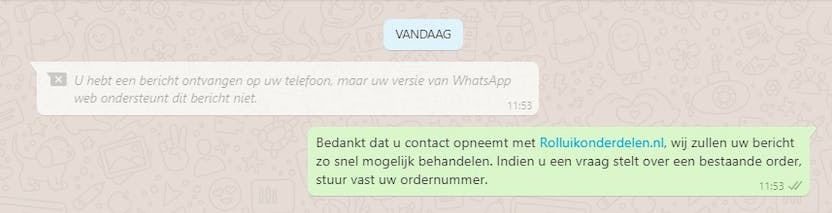
WhatsApp Business op desktop en mobiel apparaat
Na het installeren van WhatsApp Business op je mobiele telefoon. Kan je zowel een mobiel nummer als een vast telefoonnummer koppelen aan WhatsApp. Net als bij de normale WhatsApp app, kan je deze vervolgens koppelen met je computer. Daarnaast kan je WhatsApp Business dus aan nog 3 andere computers of telefoons van collega's koppelen. Hierdoor is het mogelijk om WhatsApp Business vanaf vier apparaten te beheren. In theorie zouden dit vier verschillende collega's kunnen zijn, die allen de WhatsApp Business account beheren.
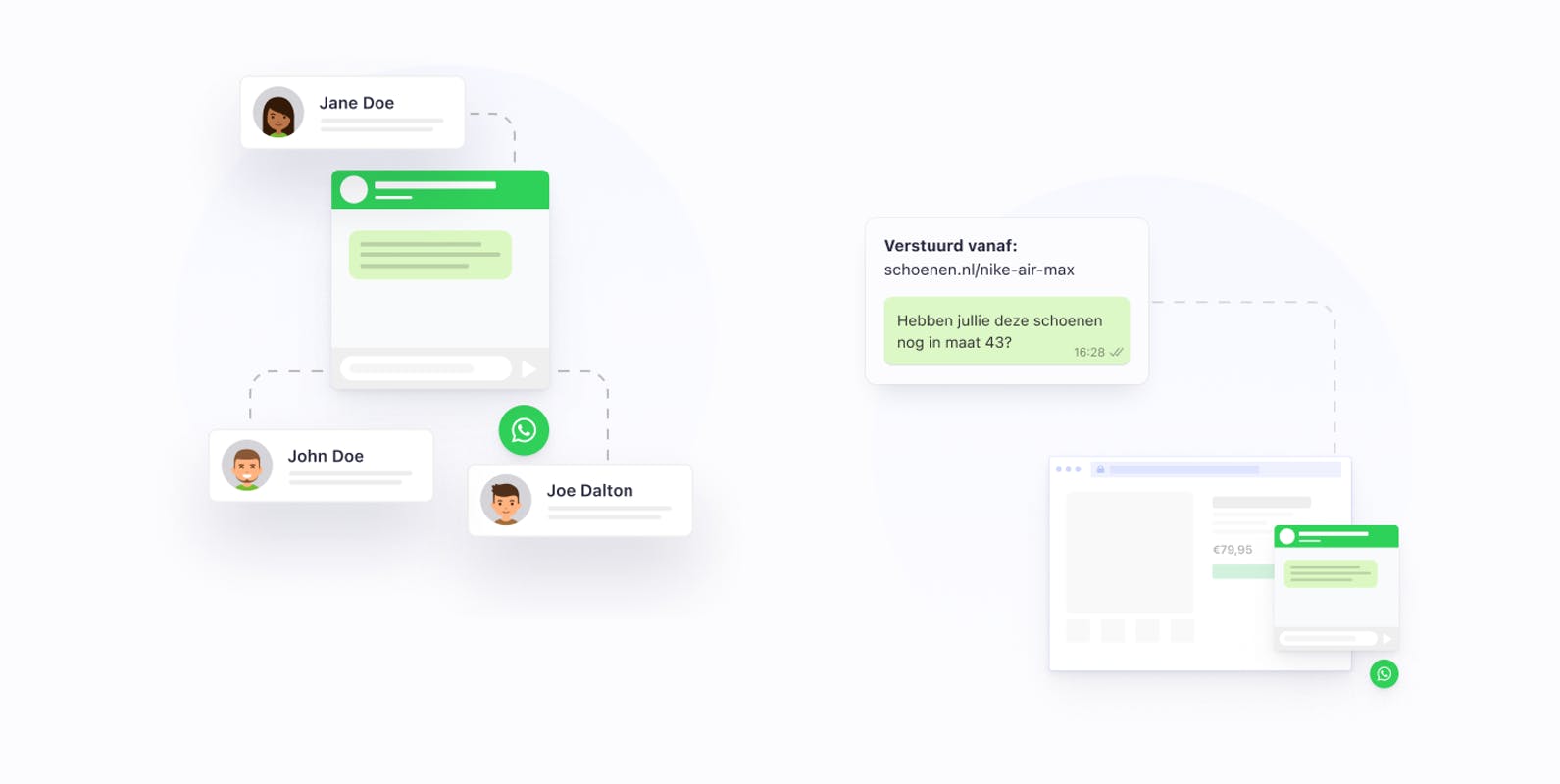
WhatsApp widget aan meerdere apparaten koppelen
Het is mogelijk om het WhatsApp chatvenster op je website te koppelen aan meerdere apparaten of contactpersonen. Hierdoor kan je met meerdere personen bereikbaar zijn via WhatsApp Business. Zo is het bijvoorbeeld mogelijk om per pagina een andere contactpersoon in te stellen. Zodat je bijvoorbeeld bij een vacaturepagina direct de juiste contactpersoon kan instellen voor de WhatsApp widget.
Ook is het mogelijk om per dag een andere contactpersoon in te stellen. Zo kan je bijvoorbeeld op maandag het apparaat van persoon 1 koppelen aan de WhatsApp widget. Op dinsdag koppel je dan het apparaat van persoon 2 aan de WhatsApp widget. Zo kan je met meerdere apparaten bereikbaar zijn via WhatsApp Business voor jouw bedrijf.
Met de nieuwe update van WhatsApp is het mogelijk om de WhatsApp widget aan één telefoonnummer te koppelen en die met 4 apparaten (collega's) te beheren.
Meerdere apparaten koppelen via de Multiple WhatsApp widget
Een andere mogelijkheid is nog, om in de Multiple WhatsApp widget meerkeuze te geven welke persoon je wilt spreken. Dit kan bijvoorbeeld door per persoon zijn apparaat aan WhatsApp Business te koppelen. Maar je kan ook per afdeling een apparaat beschikbaar stellen voor WhatsApp Business.
Hiermee kan je de bezoeker in de WhatsApp chat op website laten kiezen wie hij wilt spreken. Wil je iemand van verkoop spreken via WhatsApp? Iemand van de klantenservice? Of iemand van HR?
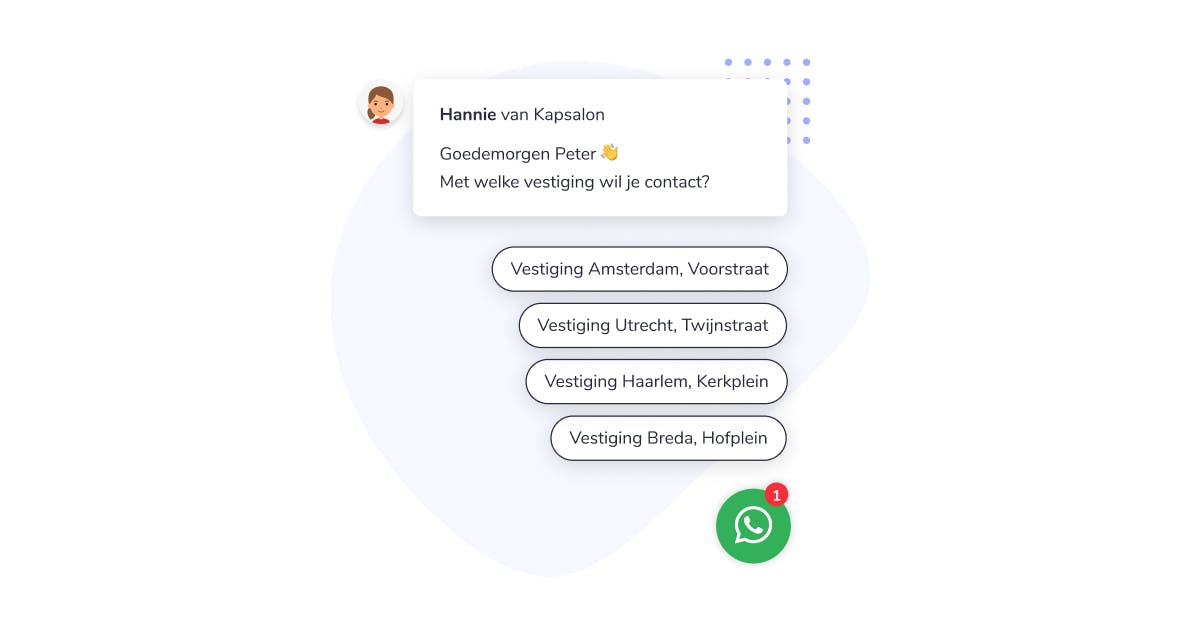
De ontwikkelingen over WhatsApp op meerdere apparaten
Vanaf september 2021 was er een beta versie voor WhatsApp Business op 4 apparaten, die je met meerdere collega's kan beheren. In april 2022 is deze functionaliteit uit de beta vandaan en wereldwijd uitgerold in WhatsApp. Hierdoor is de gratis WhatsApp Business app nog waardevoller! Dit biedt namelijk veel nieuwe mogelijkheden om WhatsApp goed in te zetten voor jouw bedrijf. Wil je meer informatie over de beta van WhatsApp op meerdere apparaten? Op de website https://wabetainfo.com/ kan je de laatste informatie vinden, dit geldt ook voor de beta van de WhatsApp desktop app.
Gratis WhatsApp Business app
In het blogartikel '7 belangrijke voordelen van WhatsApp Business' vind je meer informatie over de mogelijkheden met WhatsApp Business op je telefoon. Zo kan je o.a. het volgende met de WhatsApp Business app:
- Vast telefoonnummer koppelen
- WhatsApp op website plaatsen
- Openingstijden instellen
- Autoreply instellen
- Antwoord templates invoeren
- Virtueel 06-nummer gebruiken voor WhatsApp
- WhatsApp plugin installeren
- WhatsApp Business bellen uitschakelen
- WhatsApp Business activeren op meerdere telefoons
- WhatsApp link maken
- WhatsApp chat widget installeren
- WhatsApp Business desktop activeren
- Koppel WhatsApp Business aan meerdere gebruikers
- Upgrade naar WhatsApp Premium voor 10 gebruikers
Benieuwd naar de kosten voor WhatsApp Business?